Magic Trackpad, Mac cihazları için yapılmış, taşınabilir bir Bluetooth® trackpad'dir. Mac'inize otomatik olarak bağlanır, böylece paketinden çıkar çıkmaz kullanmaya başlayabilirsiniz. İzleme panelinin çekiciliğinin bir kısmı, hareket özellikleridir. Hareketler, bilgisayarda belirli eylemlere işaret eden izleme dörtgeninde yaptığınız kaydırma, dokunma ve diğer fiziksel hareketlerdir. Esasen, MacBook'lardaki izleme dörtgenlerinin daha büyük bir versiyonu gibidir.
İlk etkinleştirdiğinizde, varsayılan hareketlere yanıt verecek şekilde ayarlanacaktır, ancak tercihlerinize kolayca gidebilir ve hareket kontrollerini istediğiniz gibi değiştirebilirsiniz.
İçindekiler
-
Magic Trackpad Hareketlerini Özelleştirme
- Temel İzleme Dörtgeni Ayarlarını Ayarlama
- Daha Fazla Hareket
- Sorun Giderme Hareketleri
- Magic Trackpad'e karşı Magic Mouse
-
Toplama
- İlgili Mesajlar:
Magic Trackpad Hareketlerini Özelleştirme
Magic Trackpad'in açık olduğundan ve Bluetooth aracılığıyla bilgisayarınıza bağlı olduğundan emin olun. İşletim sistemi sürümünüze ve MacBook veya Mac masaüstü kullanıp kullanmadığınıza bağlı olarak görünümlerin değişebileceğini unutmayın.
- Sistem Tercihleri > İzleme Dörtgeninize gidin. Fare ayarlarınıza girmeyin. Magic Trackpad'i orada bulamazsınız.
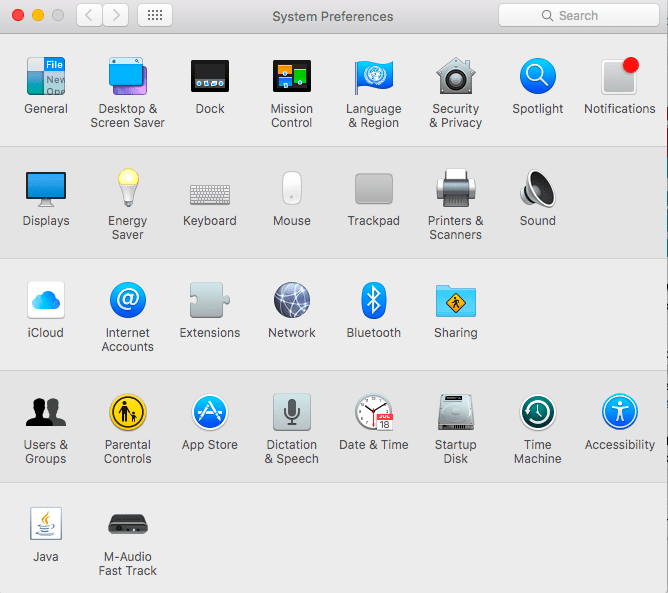
- Bluetooth İzleme Dörtgenini Kur'a gidin. İzleme dörtgeninizi yeni açtıysanız, bilgisayarınızın algılaması biraz zaman alabilir.
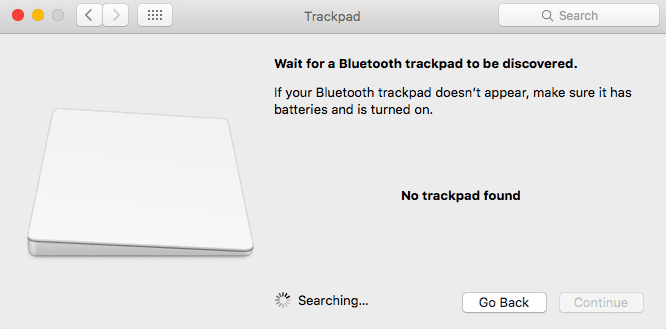
- Tespit edildiğinde, ana İzleme Dörtgeni penceresine geri dönün.
Temel İzleme Dörtgeni Ayarlarını Ayarlama
İzleme dörtgeninizde yapmak isteyebileceğiniz bazı özelleştirmeler, bir fare veya dizüstü bilgisayar izleme dörtgeninde yapacağınızlara benzer. Bu seçenekleri İşaretle ve Tıkla ve Kaydır ve Yakınlaştır altında bulabilirsiniz.
-
İşaretle ve Tıkla: Bu ilk sekme altında temel tıklama komutlarınızı ve izleme hızınızı (imlecin ne kadar hızlı hareket ettiğini) ayarlayabilirsiniz.
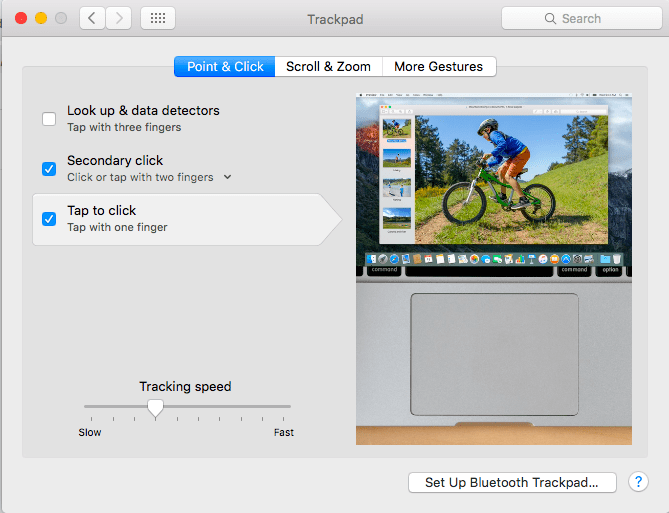
-
Kaydır ve Yakınlaştır: Bu hareketler, ekranınızdaki nesnelerin hareketlerinize göre hareket etmesini istediğiniz yönü kontrol eder. Ayrıca görüntüleri yakınlaştırma ve döndürme hareketini de belirleyecektir.
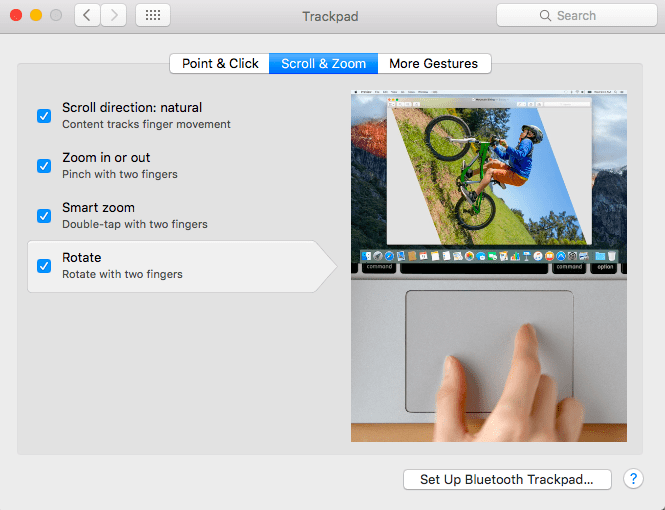
Bunlar genellikle en sık kullanacağınız hareketlerdir, bu nedenle bu izleme dörtgeni özelliklerini tercihlerinize göre özelleştirmek için daha fazla zaman harcayın. "Daha meraklı" hareketleri daha sonra her zaman anlayabilirsiniz. Ancak temel kurulum için bunlar yapacaktır.
Daha Fazla Hareket
Daha Fazla Hareket sekmesine giderseniz gelişmiş hareketler bulacaksınız. Bu hareketleri her zaman kullanmasanız da, ne yaptığınızı biliyorsanız yine de yardımcı olurlar. Bazı komutların size parmak kombinasyonu/hareket seçenekleri sunduğunu, ancak Masaüstünü Göster ve Başlatma Paneli gibi diğerlerinin yalnızca özelliği devre dışı bırakmanıza veya etkinleştirmenize izin verdiğini fark edeceksiniz.
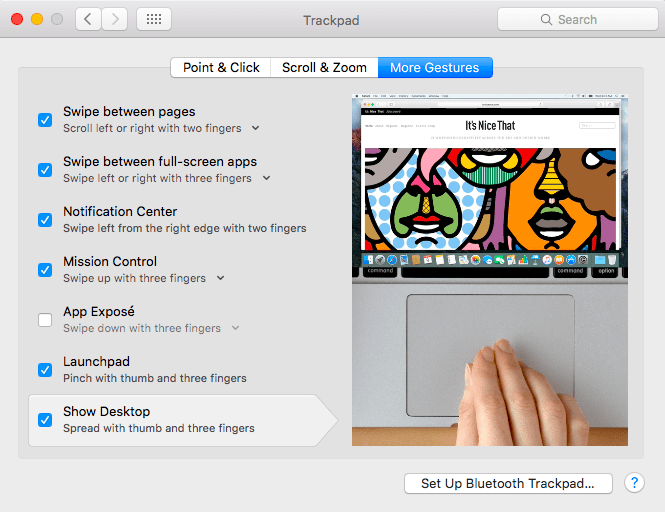
Sorun Giderme Hareketleri
Hareketleriniz izleme dörtgeninde çalışmıyorsa, ancak izleme dörtgeniniz hala çalışıyorsa, hemen Sistem Tercihlerinize gidin. Yanlışlıkla bir şeyi devre dışı bırakmış veya atadığınız hareketi unutmuş olabilirsiniz. Durum böyle değilse, aşağıdakileri deneyin:
- Ayrıca, hareketinizi yapmaya gittiğinizde izleme dörtgenine yanlışlıkla fazladan bir parmak yerleştirmediğinizden emin olun.
- Takı ve diğer Bluetooth cihazları da teknolojinize müdahale ediyor olabilir. Bluetooth'a bağlı birden fazla cihaz varsa, izleme dörtgeninize "yer açmak" için bazılarının bağlantısını kesin. O elde takmış olabileceğiniz tüm bilezikleri veya yüzükleri çıkarın.
- İzleme dörtgeninizin yüzeyini kuru, yumuşak bir bezle temizleyin. İzleme dörtgeniniz ıslaksa veya elinizden yüzeye losyon bulaşırsa, izleme dörtgeni hassasiyetini azaltabilir ve etkileyebilir.
- İzleme dörtgeninizin pil seviyesini kontrol edin. Bunu izleme dörtgeninizin Sistem Tercihlerine giderek yapın.
Bu başarısız olursa, Mac'inizi güvenli modda başlatın ve biraz araştırma yapın.
Magic Trackpad'e karşı Magic Mouse
Dizüstü bilgisayar kullanıcısıysanız, fare yerine izleme dörtgeni kullanmanın yararlarını ve sıkıntılarını daha iyi anlarsınız, ancak masaüstü kullanıcısıysanız bunun tam tersi geçerlidir.
Magic Trackpad, bilgisayardan ayrı, büyük bir trackpad'dir. Bluetooth bağlantısı dışında herhangi bir şeyle bağlı değildir. Tasarımı ergonomiktir ve elinize üzerinde çalışabileceğiniz daha büyük bir yüzey sağlar. Daha fazla yer kaplar ve fareden daha pahalı olma eğilimindedir.
Magic Mouse, izleme dörtgeni gibidir, ancak bir faredir. Üzerinde hala hareketler yapabilirsiniz, ancak günün sonunda bir fare kullanıyorsunuz. Bu fare hareketlerini izleme dörtgeninde yaptığınız gibi özelleştirebilirsiniz.
Toplama
İlk başta Magic Trackpad basit görünüyor, ancak onu ne kadar çok kullanırsanız, kendinizi neyin içine soktuğunuzu o kadar çok anlarsınız. Hareketleri kullanarak bilgisayarları standart fareye göre çok daha doğal ve kolay bir şekilde kullanabiliriz. Neredeyse - sihir gibi!